很多朋友有备份资料的习惯,但是备份资料会消耗很多时间,您完全可以换个方式,比如使用备份系统的方式来备份文件和各类软件,下面小编就来跟你说说备份系统的操作方法。
很多朋友在系统出现问题的时候会采用还原备份系统的方式来解决问题,但是很多朋友不知道怎么备份系统,其实备份系统的方法很简单,下面小编就来告诉你win10怎么备份系统。
win10怎么备份系统
1.进入win10系统桌面,在搜索框里输入“控制面板”,点击打开。
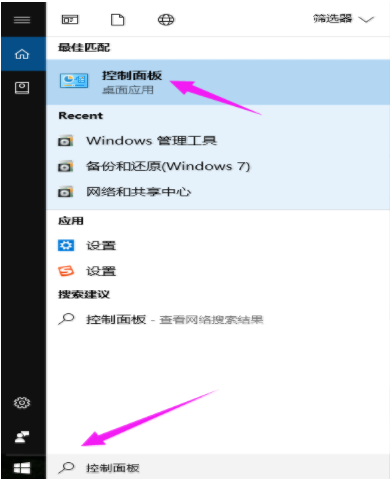
备份电脑图解1
2.在控制面板中找到“系统和安全”。

备份电脑图解2
3.点击“文件历史记录”打开。
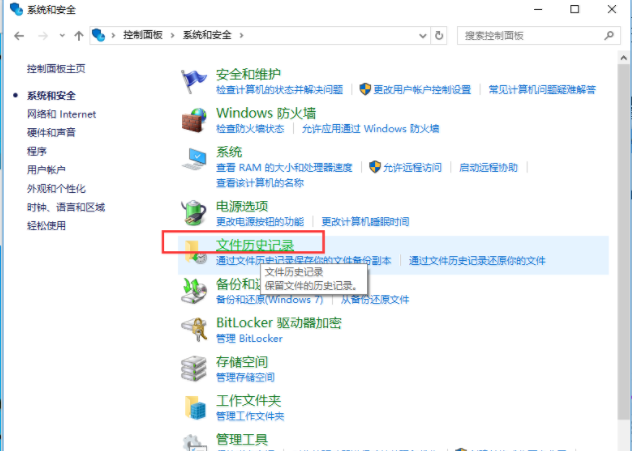
备份电脑图解3
4.皆在点击界面左下角的“系统映像备份”打开。
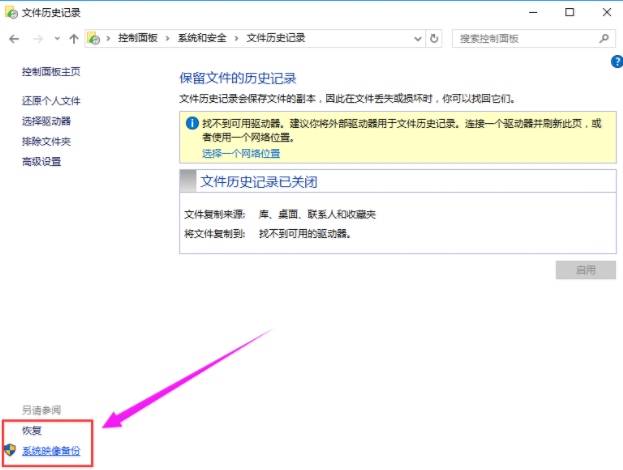
备份电脑图解4
5.在新出现的界面左上边点击“创建系统映像”。
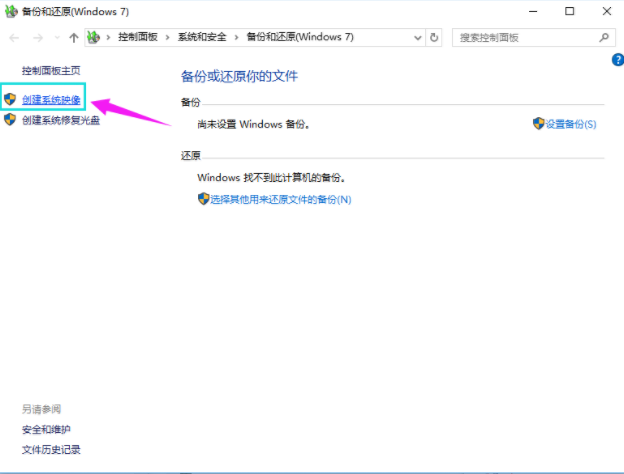
怎么备份系统电脑图解5
6.点击在硬盘上选项,选择备份文件的保存分区。
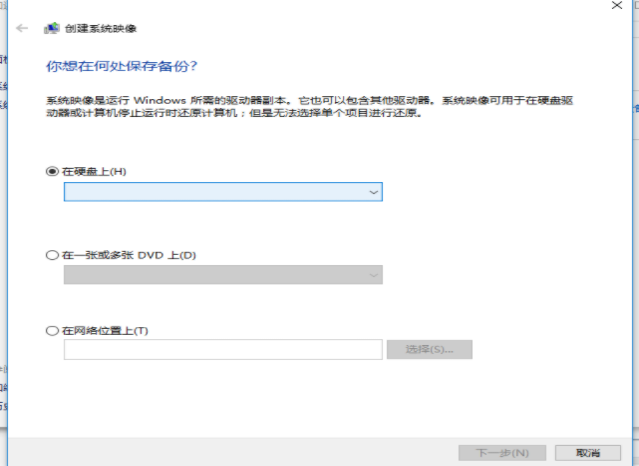
系统备份电脑图解6
7.勾选需要备份的系统分区,点击下一步就可以开始系统备份了。

怎么备份系统电脑图解7
现在知道win10怎么备份系统了吧,希望对您有帮助。
Copyright ©2018-2023 www.958358.com 粤ICP备19111771号-7 增值电信业务经营许可证 粤B2-20231006